Co zrobić, jeśli Google Chrome nie otwiera strony
W trakcie pracy z komputerem z powodu wpływu różnych czynników, użytkownik może doświadczyć błędów i ujawnić nieprawidłową pracę używanych programów. W szczególności dzisiaj przyjrzymy się bliżej problemowi, gdy przeglądarka Google Chrome nie otworzy strony.
W związku z tym, że Google Chrome nie otwiera strony, należy podejrzewać kilka problemów naraz. Może to powodować więcej niż jeden powód. Na szczęście wszystko można zdemontować, a po 2 do 15 minutach masz praktycznie gwarancję rozwiązania problemu.
Spis treści
Jak rozwiązać problem
Metoda 1: uruchom ponownie komputer
System mógł łatwo ulec awarii, w wyniku czego zostały zamknięte niezbędne procesy przeglądarki Google Chrome. Samo wyszukiwanie i uruchamianie tych procesów nie ma sensu, ponieważ normalne ponowne uruchomienie komputera pozwala rozwiązać ten problem.
Metoda 2: Czyszczenie komputera
Jedną z najbardziej prawdopodobnych przyczyn braku prawidłowego działania przeglądarki jest działanie wirusów na komputerze.
W takim przypadku zajmie trochę czasu wykonanie głębokiego skanu za pomocą programu antywirusowego lub specjalnego narzędzia do leczenia, na przykład Dr.Web CureIt . Wszystkie wykryte zagrożenia muszą zostać usunięte, a następnie ponownie uruchomić komputer.
Metoda 3: Wyświetl właściwości skrótu
Z reguły większość użytkowników Google Chrome uruchamia przeglądarkę za pomocą skrótu na pulpicie. Ale niewiele przypuszcza, że wirus może zastąpić skrót, zmieniając adres pliku wykonywalnego. W tym musimy się przekonać.
Kliknij skrót Chrome prawym przyciskiem myszy, a następnie w wyświetlonym menu kontekstowym kliknij przycisk Właściwości .
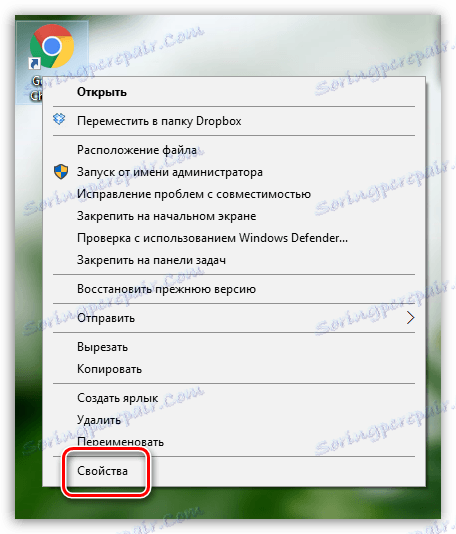
W zakładce "Etykieta" w polu "Obiekt" upewnij się, że masz adres następującego typu:
"C: Program Files Google Chrome Application chrome.exe"
W innym układzie można zaobserwować zupełnie inny adres lub mały dodatek do prawdziwego, który może wyglądać mniej więcej tak:
"C: Program Files Google Chrome Application chrome.exe -no-sandbox"
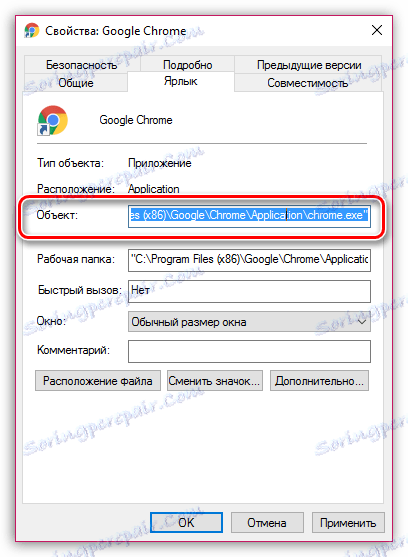
Podobny adres mówi, że masz nieprawidłowy adres dla pliku wykonywalnego Google Chrome. Możesz to zmienić ręcznie lub zastąp skrót. Aby to zrobić, przejdź do folderu, w którym jest zainstalowany Google Chrome (powyższy adres), a następnie kliknij ikonę "Chrome" prawym przyciskiem myszy i kliknij "Aplikacja" i wybierz "Wyślij" - "Pulpit (utwórz skrót)" w wyświetlonym oknie .

Metoda 4: Zainstaluj ponownie przeglądarkę
Przed ponowną instalacją przeglądarki konieczne jest nie tylko usunięcie jej z komputera, ale także wykonanie jej w sposób pojemny i złożony, a następnie połączenie pozostałych folderów i kluczy w rejestrze.
Czytaj także: Jak całkowicie odinstalować Google Chrome z komputera
Aby odinstalować Google Chrome z komputera, zalecamy skorzystanie ze specjalnego programu Revo Uninstaller , który najpierw usunie program z wbudowanego deinstalatora Chrome, a następnie wykona autoskancję, aby znaleźć pozostałe pliki (i będzie ich wiele), po czym program łatwo je usunie.
Pobierz oprogramowanie Revo Uninstaller
Na koniec, po odinstalowaniu Chrome możesz rozpocząć pobieranie nowej wersji przeglądarki. Jest tu jeden mały niuans: niektórzy użytkownicy systemu Windows napotykają problem, gdy witryna Google Chrome jest automatycznie oferowana do pobrania nieodpowiedniej wersji przeglądarki, której potrzebujesz. Oczywiście po instalacji przeglądarka nie działa poprawnie.
Witryna Chrome oferuje dwie wersje przeglądarki dla systemu Windows: 32 i 64-bitowe. I można założyć, że na twoim komputerze, zanim została zainstalowana wersja tego samego numeru bitu niż twój komputer.
Jeśli nie znasz szerokości swojego komputera, otwórz menu "Panel sterowania" , ustaw tryb widoku "Małe ikony" i otwórz sekcję "System" .
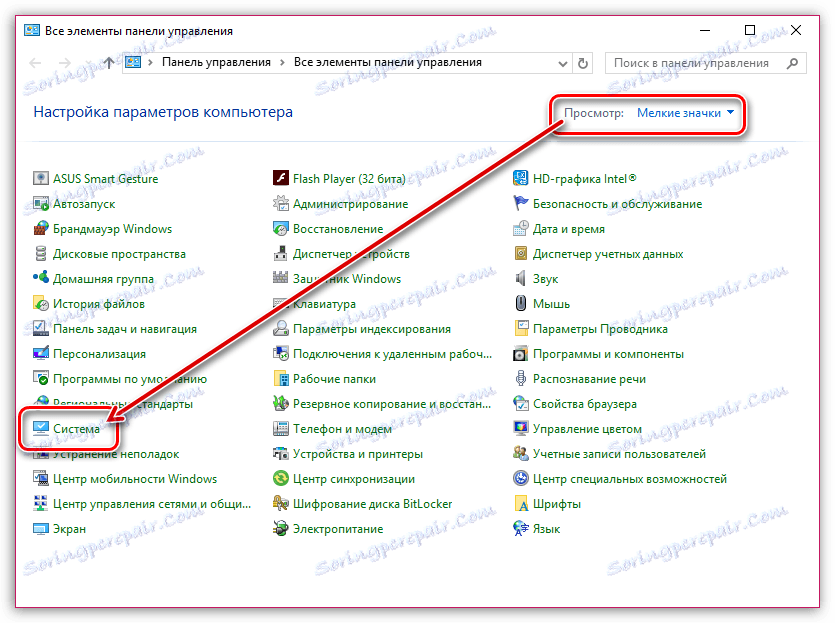
W otwartym oknie obok pozycji "Typ systemu" możesz zobaczyć szerokość swojego komputera.
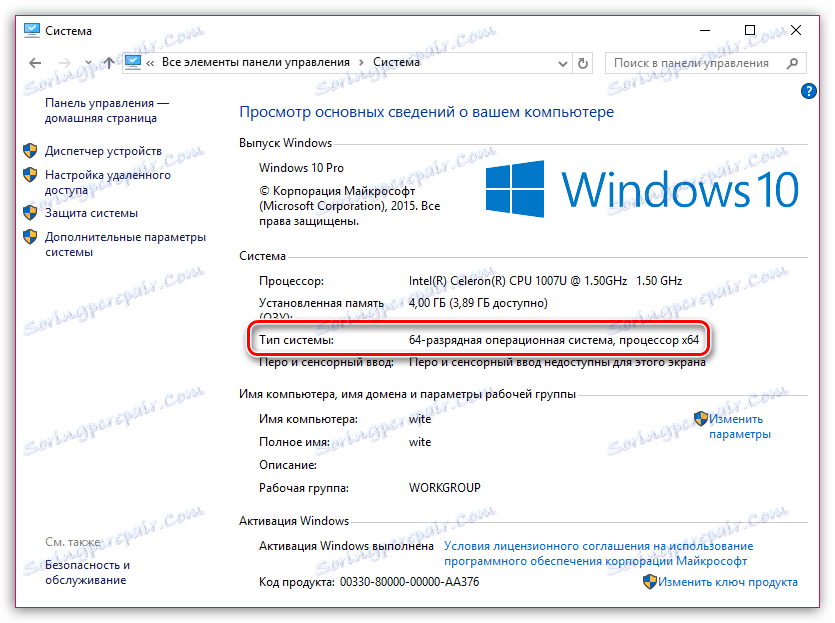
Uzbrojony w te informacje, przejdź do urzędnika Witryna pobierania przeglądarki Google Chrome .
Pod przyciskiem "Pobierz Chrome" zobaczysz proponowaną wersję przeglądarki. Uwaga: jeśli różni się od szerokości komputera, kliknij poniżej przycisk "Pobierz Chrome na inną platformę" .
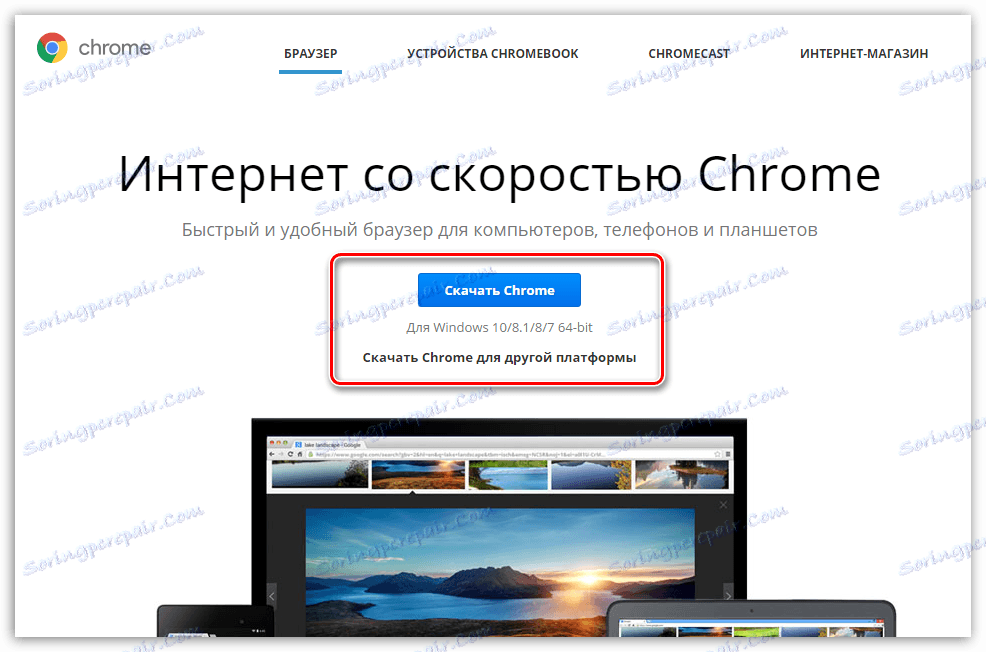
W otwartym oknie pojawi się propozycja pobrania wersji Google Chrome z poprawną głębią bitową. Pobierz go na swój komputer, a następnie przeprowadź instalację.
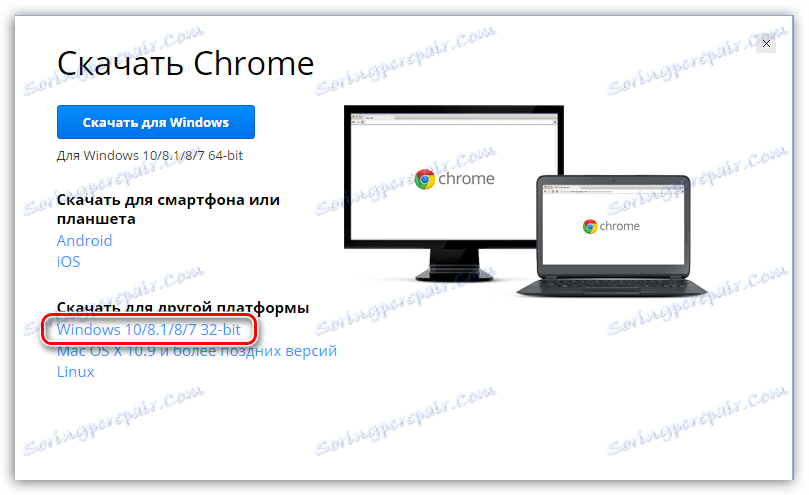
Metoda 5: przywrócić system
Jeśli jakiś czas temu przeglądarka działała poprawnie, problem można naprawić, uruchamiając system z powrotem do punktu, w którym praca przeglądarki Google Chrome nie powodowała żadnych niedogodności.
Aby to zrobić, otwórz "Panel sterowania" , ustaw tryb widoku "Małe ikony" i otwórz sekcję "Przywróć" .
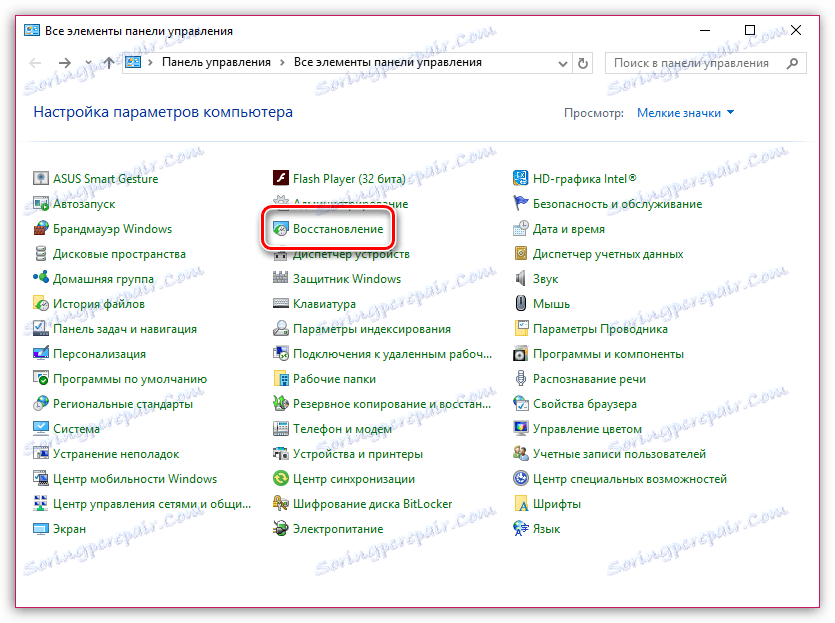
W nowym oknie kliknij element "Uruchom przywracanie systemu" .
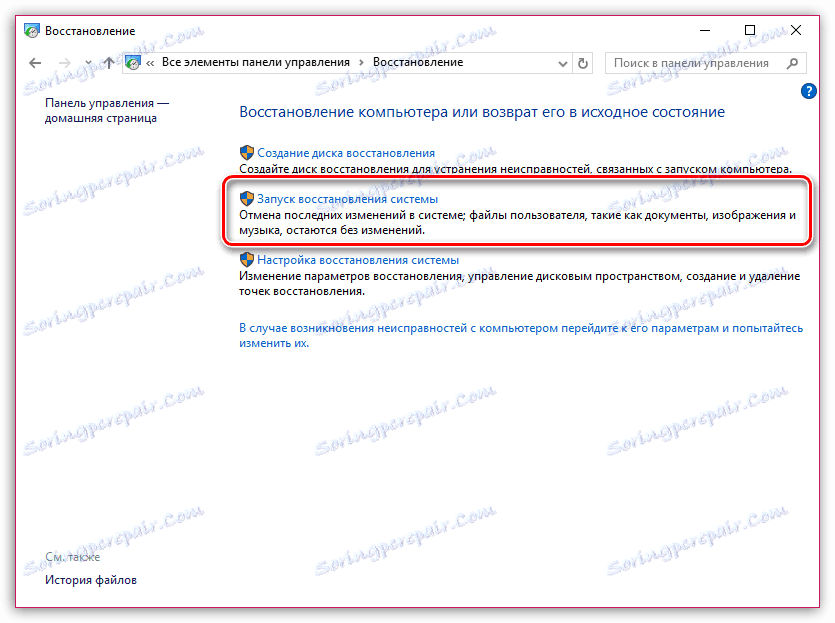
Zostanie wyświetlone okno z dostępnymi punktami przywracania. Wybierz punkt z okresu, w którym problemy nie zostały zaobserwowane w wydajności przeglądarki.
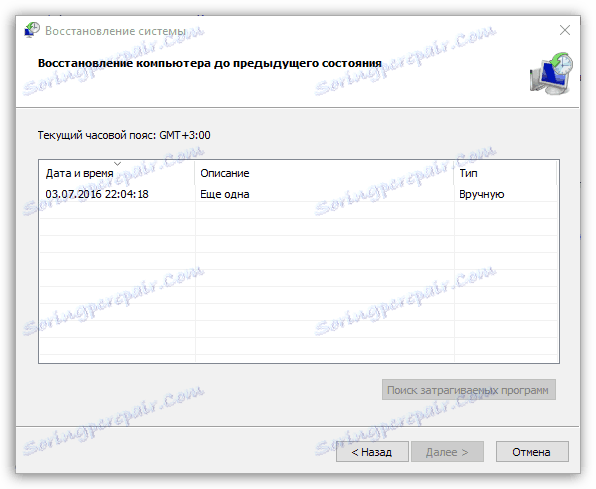
W artykule przedstawiono główne sposoby rozwiązywania problemów z przeglądarką w porządku rosnącym. Zacznij od pierwszej metody i przejdź do listy. Mamy nadzieję, że dzięki naszemu artykułowi osiągnąłeś pozytywny wynik.